wps怎么设置成默认办公软件 如何将WPS设置为默认办公软件
更新时间:2023-10-31 17:58:46作者:xtang
wps怎么设置成默认办公软件,WPS Office是一款功能强大的办公软件,许多人喜欢使用它来处理文档、制作表格和创建演示文稿,有时候我们可能会遇到一个问题:如何将WPS设置为默认的办公软件呢?设置WPS为默认办公软件可以让我们更方便地打开和编辑文件,而不必每次都手动选择打开方式。接下来我将为大家介绍一些简单的步骤,帮助您将WPS Office设置成默认的办公软件。让我们一起来看看吧!
方法如下:
1.先点击windows10系统桌面左下角的微软图标,选择进入“设置”页面。
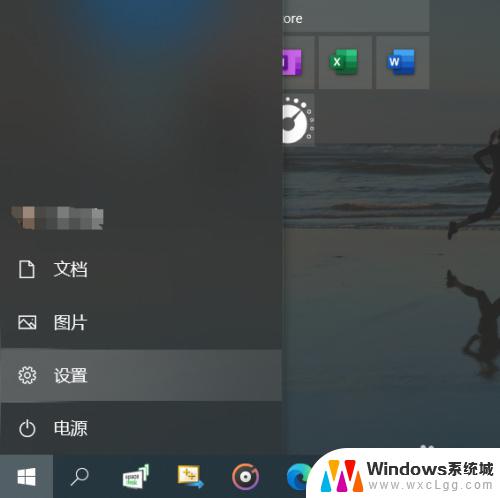
2.在windows设置的页面选择“应用”选项。
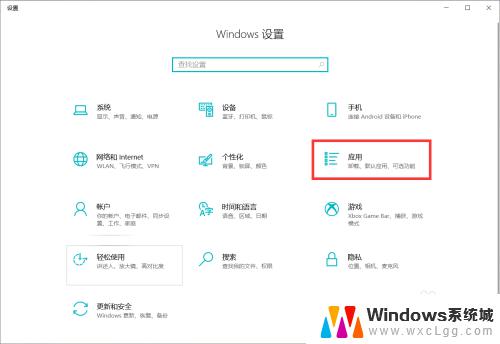
3.进入“应用”页面后选择“默认应用”,点击下方的按文件类型指定默认应用。
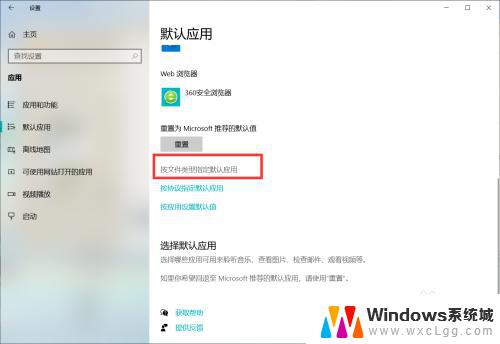
4.在列表中,选择wpsoffice。就可以成功地把wps设置为电脑地默认办公软件了。
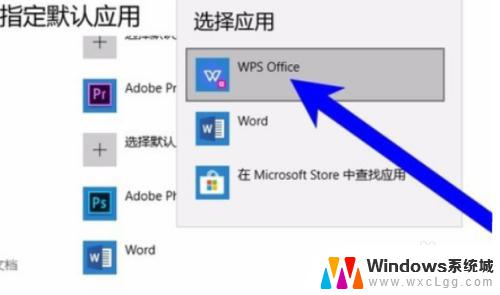
以上就是WPS如何设置为默认办公软件的全部内容,如果您还不了解,请按照以上步骤进行操作,我们希望这些信息可以帮助到您。
wps怎么设置成默认办公软件 如何将WPS设置为默认办公软件相关教程
-
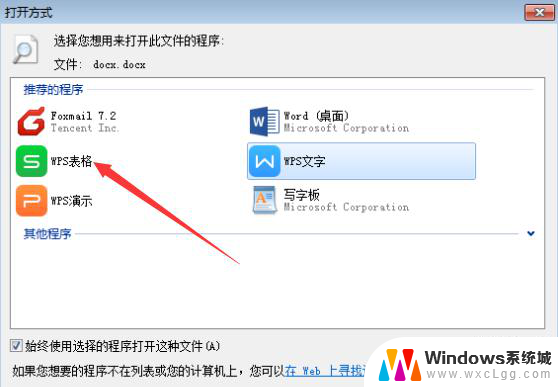 如何把wps设置为 默认打开 如何将wps设置为默认打开程序
如何把wps设置为 默认打开 如何将wps设置为默认打开程序2024-04-08
-
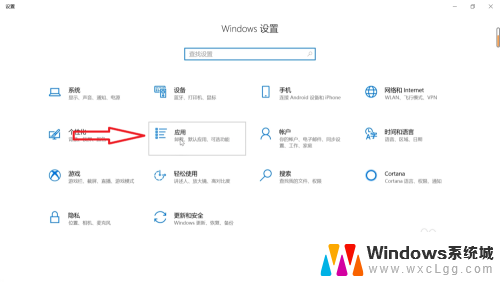 如何默认wps打开文件 怎么把wps文件设为默认打开方式
如何默认wps打开文件 怎么把wps文件设为默认打开方式2023-12-08
-
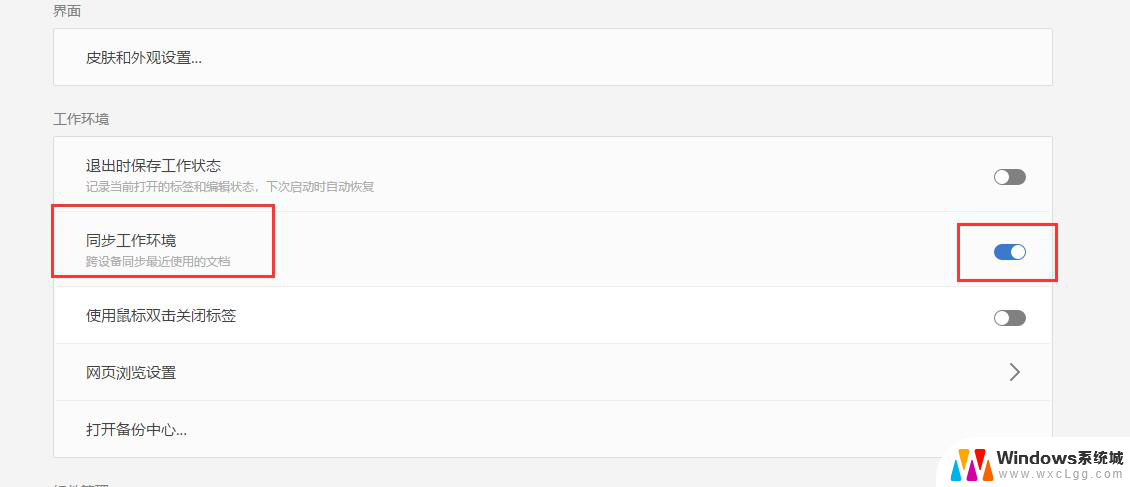 如何禁止wps办公助手与wps软件同步开启 wps办公助手与wps软件如何不同步启动
如何禁止wps办公助手与wps软件同步开启 wps办公助手与wps软件如何不同步启动2024-04-30
-
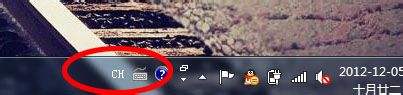 如何将输入法设置为默认 电脑默认输入法设置步骤
如何将输入法设置为默认 电脑默认输入法设置步骤2024-01-28
-
 网页怎么设置默认网址 怎么将网页设为默认网页
网页怎么设置默认网址 怎么将网页设为默认网页2023-12-11
-
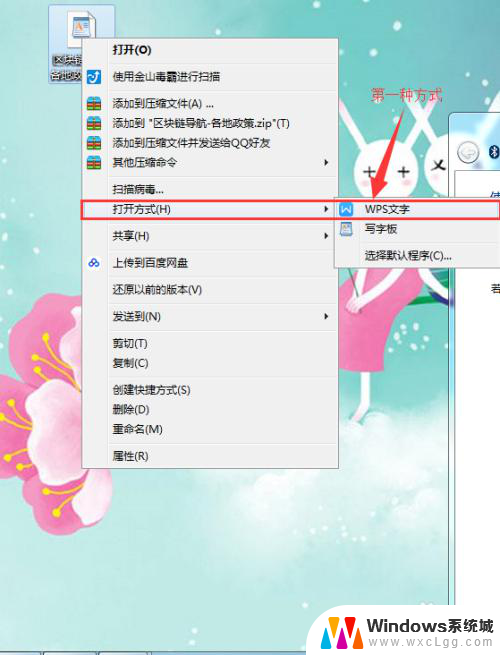 文档默认打开方式怎么改成wps 怎样让文件默认使用WPS打开
文档默认打开方式怎么改成wps 怎样让文件默认使用WPS打开2024-01-22
电脑教程推荐
- 1 固态硬盘装进去电脑没有显示怎么办 电脑新增固态硬盘无法显示怎么办
- 2 switch手柄对应键盘键位 手柄按键对应键盘键位图
- 3 微信图片怎么发原图 微信发图片怎样选择原图
- 4 微信拉黑对方怎么拉回来 怎么解除微信拉黑
- 5 笔记本键盘数字打不出 笔记本电脑数字键无法使用的解决方法
- 6 天正打开时怎么切换cad版本 天正CAD默认运行的CAD版本如何更改
- 7 家庭wifi密码忘记了怎么找回来 家里wifi密码忘了怎么办
- 8 怎么关闭edge浏览器的广告 Edge浏览器拦截弹窗和广告的步骤
- 9 windows未激活怎么弄 windows系统未激活怎么解决
- 10 文件夹顺序如何自己设置 电脑文件夹自定义排序方法